Índice da página
Sobre o autor
Tópicos quentes
Atualizado em 05/10/2025
Os discos rígidos são dispositivos importantes para armazenar dados. Sempre precisamos verificar a condição de temperatura para evitar falhas graves no disco rígido. Você sabe como verificar a temperatura do disco rígido no Windows 11/10?
Não se preocupe. Este artigo fornecerá duas maneiras simples de ajudá-lo a verificar facilmente a temperatura do disco rígido. Antes de começar, vamos primeiro descobrir a temperatura normal do disco rígido para saber por que precisamos verificar a temperatura do disco.
Qual é a temperatura normal do disco rígido
A temperatura normal do disco rígido está entre 0 °C e 60 °C (32 °F a 140 °F). Isso significa que o disco rígido pode funcionar sob essas temperaturas.
Mas diferentes temperaturas podem levar a diferentes taxas de falhas na unidade. O artigo do Google "Tendências de falhas em uma grande população de unidades de disco" mostra que temperaturas abaixo de 25°C e acima de 45°C podem levar a taxas de falhas mais altas. Portanto, a temperatura entre 25°C e 40°C é uma faixa ideal e segura para discos rígidos.
A temperatura de um disco rígido tem um efeito definitivo em sua vida útil. É por isso que verificar ou monitorar sua temperatura é importante para evitar falhas no HD. Se você estiver usando um SSD, consulte o link abaixo para saber como verificar a temperatura do SSD.
Como verificar a temperatura do SSD no Windows 10/11 [Guia passo a passo]
A temperatura do SSD está muito alta? Quer verificar a temperatura do seu SSD? Você veio à página certa.

A seguir, veremos como verificar a temperatura do disco rígido no Windows 11/10.
Como verificar a temperatura do disco rígido no Windows 11/10
Você pode escolher a ferramenta de terceiros - EaseUS Partition Master Free. Ou opte por verificar o disco rígido nas configurações do Windows. Confira a tabela abaixo para descobrir qual é mais adequado para você.
| Comparação | ||
|---|---|---|
| Grátis ou não | Grátis para usar | Livre |
| Compatibilidade | Windows 11/10/8/7 | Windows 10 Build 20226 e versões posteriores |
| Habilidades necessárias | Sem requisitos | Domine o caminho do computador |
| Usuários adequados | Todos os usuários, incluindo iniciantes | Usuários familiarizados com sistemas Windows |
Se você não está familiarizado com os sistemas Windows, o EaseUS Partition Master oferece uma interface amigável para você verificar a temperatura de cada disco rígido. Vamos começar a verificar o guia passo a passo.
Maneira 1. Verifique a temperatura do HD no Windows através do EaseUS Partition Master
O EaseUS Partition Master é um poderoso utilitário de gerenciamento de disco completo para verificar a integridade do disco rígido. Ele oferece um recurso de "Saúde do Disco" para permitir aos usuários verificar a temperatura, status, espaço livre e outros atributos dos discos rígidos.
Faça o download e siga as etapas abaixo para verificar a temperatura do disco rígido.
Etapa 1. Inicie o EaseUS Partition Master e clique na seta azul para ativar o recurso "Saúde de Disco" na seção "Descoberta".
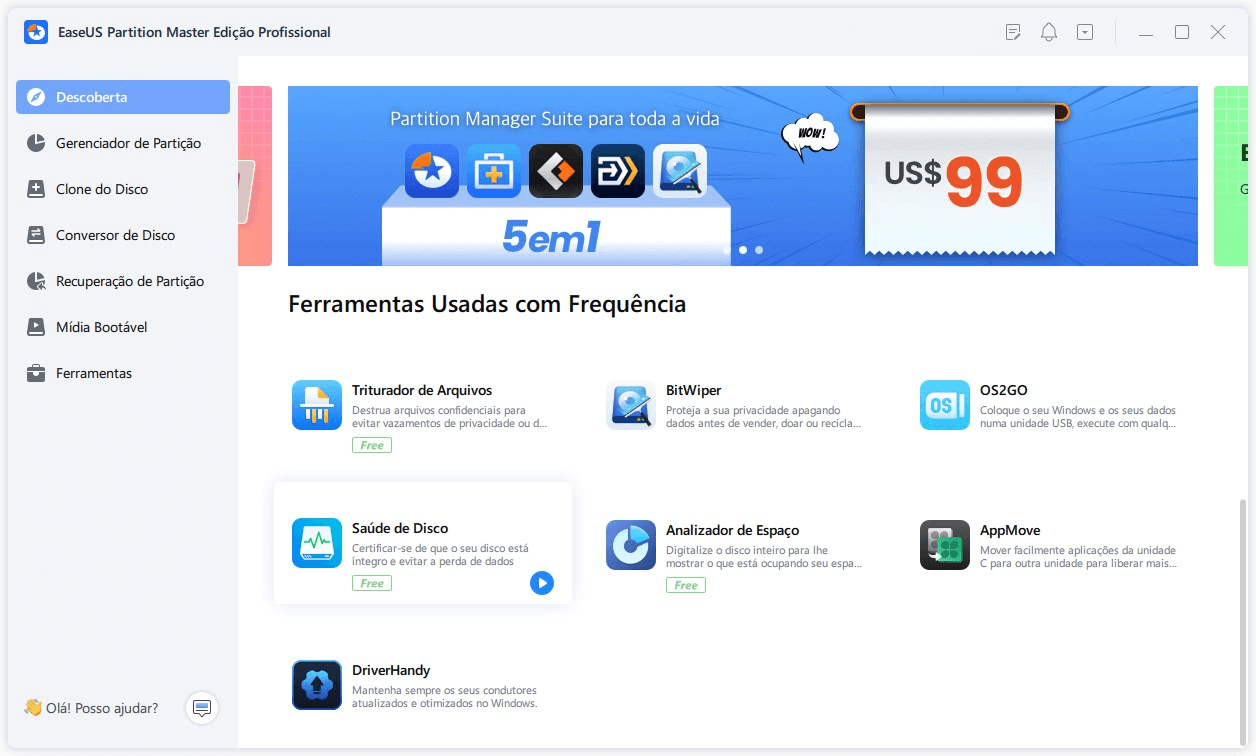
Etapa 2. Selecione o disco de destino e clique no botão "Atualizar". Então, você pode ver o estado de saúde do seu disco.
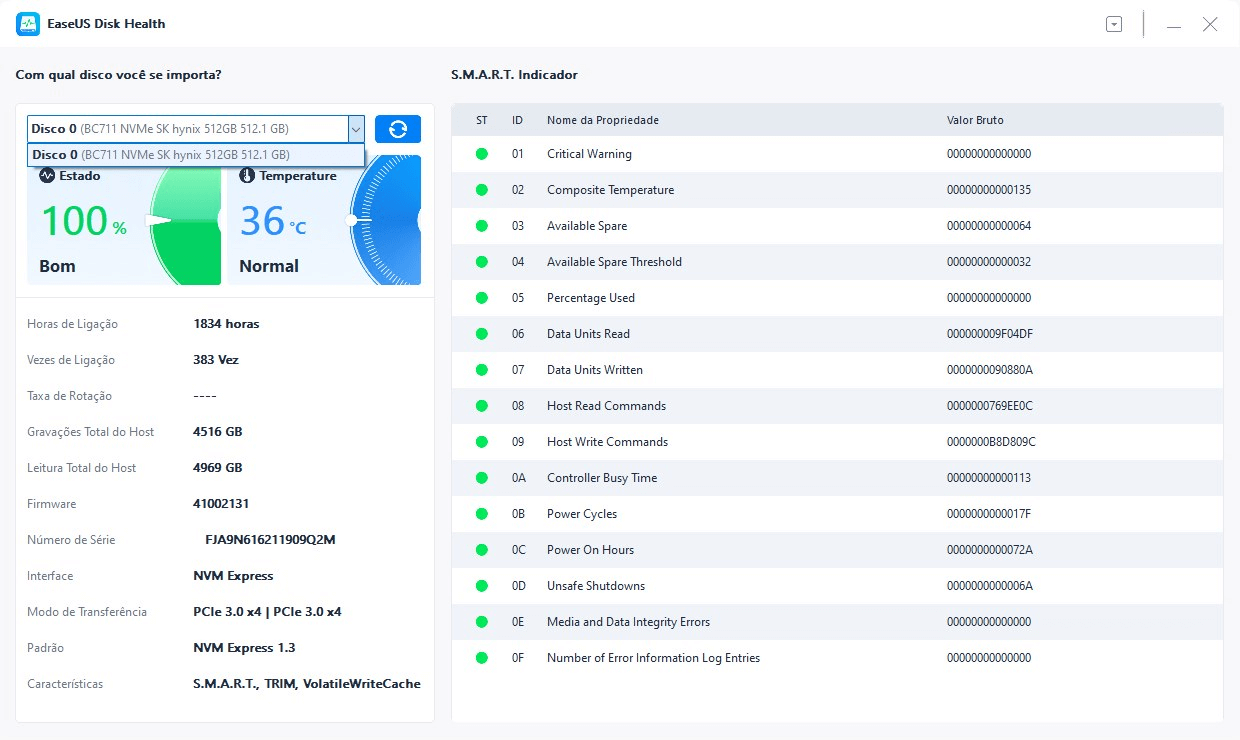
Com apenas um clique, você pode visualizar facilmente a temperatura do disco. Além disso, o EaseUS Partition Master permite reparar setores defeituosos em discos rígidos e consertar o sistema de arquivos corrompido. Se você tiver algum erro de partição ou de disco, poderá recorrer a ele.
Maneira 2. Verifique a temperatura do disco rígido no Windows por meio das configurações do Windows
A Microsoft adicionou uma nova função de armazenamento, Gerenciar discos e volumes, começando com o Windows 10 Build 20226. Você pode encontrá-lo nas configurações do Windows, e esse recurso também permite verificar todas as temperaturas do disco rígido, incluindo unidades SSD. E você pode seguir as etapas abaixo para aprender como verificar a temperatura do disco rígido no Windows 11/10.
Passo 1. Abra Configurações no Windows 11/10 e escolha "Sistema".
Passo 2. Clique na aba "Armazenamento".
Passo 3. Escolha "Discos e volumes" em "Configurações avançadas de armazenamento".
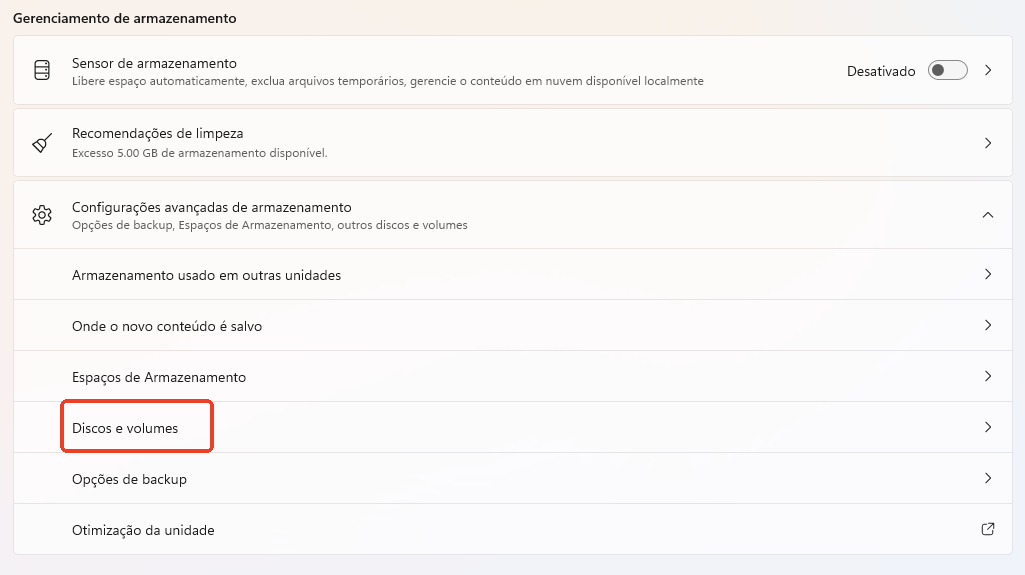
Passo 4. Escolha o disco rígido de destino e clique no botão "Propriedades".
Passo 5. E então, você pode verificar a temperatura do disco rígido na seção Integridade de unidade.
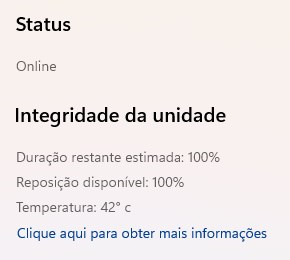
Depois de concluir essas etapas, você saberá a temperatura deste disco rígido. Você pode adicionar ou atualizar a ventoinha do gabinete do seu computador se a temperatura do disco estiver muito alta.
Conclusão
Este guia ajuda você a entender a temperatura normal do seu disco rígido. A temperatura ideal está entre 25°C e 40°C. Um pouco mais alto ou mais baixo é normal e afetará a vida útil do disco rígido.
Se quiser visualizar ou monitorar a temperatura do seu disco rígido, você pode usar o recurso Gerenciar discos e volumes nas configurações do Windows. Ou use o EaseUS Partition Master para ajudá-lo a obter uma visão mais abrangente da condição do seu disco rígido. Ele pode verificar se o disco está falhando. E rompe as limitações das ferramentas integradas do Windows para fornecer maior compatibilidade com sistemas Windows e discos rígidos.
Esta ferramenta abrangente suporta formatação, clonagem, particionamento e muito mais. Se você tiver algum problema relacionado a uma partição de disco, poderá encontrar as respostas nela.
Perguntas frequentes sobre como verificar a temperatura do disco rígido no Windows 11/10
Aprendemos como verificar a temperatura do disco rígido no Windows 11/10. E esta parte fornece algumas outras perguntas populares sobre o tema de hoje. Confira as respostas abaixo.
1. Qual é a temperatura normal do HDD?
A temperatura normal para HDD está entre 0 °C e 60 °C (32 °F a 140 °F). E a temperatura ideal é entre 25°C e 40°C.
2. Como verifico a temperatura do meu SSD?
Esta passagem fornece duas maneiras de verificar a temperatura do HDD. Você também pode usar o EaseUS Partition Master para verificar a temperatura do SSD:
Passo 1. Abra o EaseUS Partition Master, selecione "Discovery" e clique em "Disk Health".
Passo 2. Escolha seu SSD e clique no botão Atualizar.
3. Como verifico a temperatura do meu disco rígido no Windows 11?
Se estiver usando o Windows 11, você pode usar as configurações do Windows para verificar a temperatura do disco rígido:
Etapa 1. Clique em Iniciar > Configurações > Sistema > Armazenamento.
Etapa 2. Escolha "Gerenciar discos e volumes".
Etapa 3. Selecione seu disco rígido e clique em "Propriedades".
Como podemos te ajudar
Sobre o autor
Atualizado por Jacinta
"Obrigada por ler meus artigos. Espero que meus artigos possam ajudá-lo a resolver seus problemas de forma fácil e eficaz."
Escrito por Leonardo
"Obrigado por ler meus artigos, queridos leitores. Sempre me dá uma grande sensação de realização quando meus escritos realmente ajudam. Espero que gostem de sua estadia no EaseUS e tenham um bom dia."
Revisão de produto
-
I love that the changes you make with EaseUS Partition Master Free aren't immediately applied to the disks. It makes it way easier to play out what will happen after you've made all the changes. I also think the overall look and feel of EaseUS Partition Master Free makes whatever you're doing with your computer's partitions easy.
Leia mais -
Partition Master Free can Resize, Move, Merge, Migrate, and Copy disks or partitions; convert to local, change label, defragment, check and explore partition; and much more. A premium upgrade adds free tech support and the ability to resize dynamic volumes.
Leia mais -
It won't hot image your drives or align them, but since it's coupled with a partition manager, it allows you do perform many tasks at once, instead of just cloning drives. You can move partitions around, resize them, defragment, and more, along with the other tools you'd expect from a cloning tool.
Leia mais
Artigos relacionados
-
Resolvido: Disco rígido do Xbox 360 não detectado [5 maneiras] 💡
![author icon]() Leonardo 2025/08/26
Leonardo 2025/08/26 -
Como inicializar laptop Lenovo a partir de USB Windows 11/10 [Guia completo 2025]
![author icon]() Leonardo 2025/09/21
Leonardo 2025/09/21 -
O Que Fazer Com O Sistema Operacional Corrompido
![author icon]() Leonardo 2025/08/26
Leonardo 2025/08/26 -
Como Redimensionar/Mover/Clonar Partição BitLocker no Windows 11/10 sem Descriptografia
![author icon]() Rita 2025/08/26
Rita 2025/08/26
Temas quentes em 2025
EaseUS Partition Master

Gerencie partições e otimize discos com eficiência








